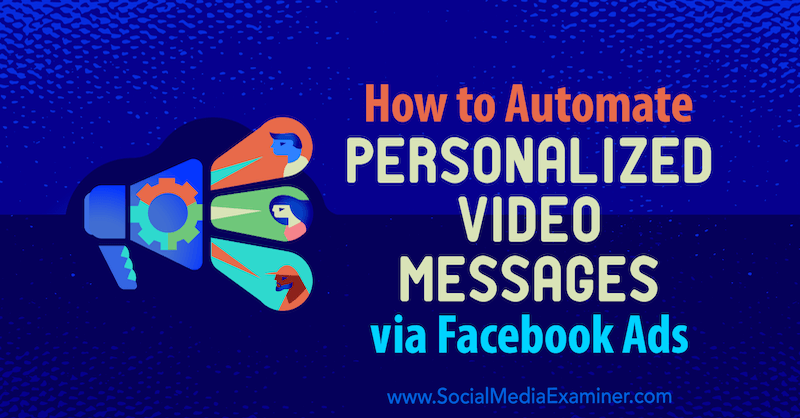Cómo cifrar el disco de su sistema y por qué realmente, realmente debería
Intimidad Seguridad Cifrado Destacados Truecrypt / / March 18, 2020
A pesar de las muchas capas de seguridad integradas en Microsoft Windows, existe una vulnerabilidad masiva en casi todas las computadoras de un hogar u oficina: los datos en su disco duro no están cifrados. Esto significa que incluso un hacker poco sofisticado podría acceder a sus datos sin conocer sus credenciales de inicio de sesión de Windows. Afortunadamente, hay una solución fácil y gratuita para este agujero de seguridad: el cifrado del disco del sistema. Siga leyendo para aprender a cifrar todo el disco del sistema con TrueCrypt.
 Este artículo presenta el caso para cifrar todo el disco del sistema. La razón número uno, como lo ilustra el tutorial a continuación, es que es increíblemente fácil, gracias a TrueCrypt. Pero las otras razones tienen mucho que ver con el robo de identidad y un poco con cubrir su trasero (ets) en el caso de una investigación federal. Si ya está convencido, no dude en pasar al tutorial con los enlaces a continuación. De lo contrario, sigue leyendo.
Este artículo presenta el caso para cifrar todo el disco del sistema. La razón número uno, como lo ilustra el tutorial a continuación, es que es increíblemente fácil, gracias a TrueCrypt. Pero las otras razones tienen mucho que ver con el robo de identidad y un poco con cubrir su trasero (ets) en el caso de una investigación federal. Si ya está convencido, no dude en pasar al tutorial con los enlaces a continuación. De lo contrario, sigue leyendo.
- Por qué todos deberían tener un disco de sistema cifrado
- Cómo cifrar todo el disco del sistema con TrueCrypt
- Cómo descifrar permanentemente el disco de tu sistema
Por qué todos deberían tener un disco de sistema cifrado
Bien, déjame calificar esto. No todos deberían encriptar el disco de su sistema. Solo todos los que tienen información personal o financiera en su computadora, como declaraciones de impuestos, almacenados contraseñas, historial de navegación, correos electrónicos, currículums, libretas de direcciones, fotos y videos, facturas de servicios públicos, cuenta historias, etc. Si todo lo que usa su computadora es leer Reddit en modo incógnito, entonces probablemente no necesite cifrar sus datos. Pero si usted es como la gran mayoría de los usuarios de computadoras personales o comerciales, tiene datos valiosos que garantizan protección. Estos son los tres riesgos principales asociados con tener un disco duro sin cifrar.
1. Los ladrones no solo buscan tu hardware
Un ladrón probablemente pueda ganar unos cientos de dólares cercando una computadora portátil robada. Pero puede ganar aún más dinero si te roba tu identidad mientras lo hace. Ya sea su billetera Bitcoin, una antigua declaración de impuestos o una instalación de Google Chrome con su Amazon, PayPal y las contraseñas bancarias en línea almacenadas en caché, los datos en su disco duro podrían ser mucho más valiosos que el hardware sí mismo.
“Ah, pero tengo mi cuenta de Windows protegida con contraseña. Ni siquiera podrá iniciar sesión ", dice.
Lo siento. Los ladrones de datos / computadoras portátiles solo necesitan ser un poco inteligentes para evitar la pantalla de inicio de sesión de Windows y obtener sus datos. Como mínimo, todo lo que necesitaría es una instalación de arranque de Linux en una memoria USB y él podría arrancar su computadora y explorar el contenido de la unidad del sistema en su totalidad. Esto se debe a que la protección con contraseña de Windows solo impide que alguien inicie sesión en su cuenta de usuario de Windows. No impide que accedan a los datos por otro medio más de lo que una llave de encendido evita que un ladrón de automóviles rompa la ventana y conecte el automóvil. Hay casos extremos que conozco. Tal vez cifraste tus archivos y carpetas con Steve's Truco de cifrado EFS para Windows Sin embargo, creo que esa es la excepción, no la regla. Vamonos.
2. En venta: su viejo disco duro (y todos sus datos)
Las garantías son fantásticas. He tenido discos duros, fuentes de alimentación y computadoras enteras reemplazadas bajo garantía, división de licuados, sin cargo, sin problemas. Pero cuando se trata de discos duros, hay una trampa. Para obtener una reparación o reemplazo, debe enviar su disco duro anterior por correo (proceso RMA). Lo mismo ocurre con el envío de toda su computadora para reparaciones en garantía. Antes de hacer esto, parece lógico borrar de forma segura cualquier información confidencial de su disco duro, tal como lo haría antes de vender o reciclar su computadora. Pero si su computadora está bloqueada o su disco duro ni siquiera se montará, entonces esa no es una opción. Tendrá que enviar su disco duro con todos sus datos intactos.
Esto sería problemático si, por ejemplo, hubiera un técnico inescrupuloso (quizás un subcontratista externo) que recolectara datos del cliente mientras realizaba el servicio de garantía. Eso es probablemente raro, sin embargo sucede. Pero lo que es mucho más común es la práctica de revender discos usados. Si ha estado atento a los sitios de ofertas, es posible que haya notado que los discos duros "restaurados" están a la venta con un gran descuento. Estos discos duros reacondicionados o recertificados suelen ser unidades que se han devuelto o cambiado bajo garantía. A menudo, en lugar de hacerle esperar mientras evalúan y reparan su disco duro, los fabricantes le enviarán un disco duro nuevo para cubrir su garantía. Luego, tomarán su disco, lo arreglarán, lo formatearán y (tal vez) lo limpiarán de forma segura antes de volver a embalarlo y venderlo a otro cliente. Si bien la mayoría de los usuarios cotidianos ni siquiera sabrán buscar datos residuales en un disco usado, una determinada información gurú de recuperación o... incluso un niño aburrido probablemente podría obtener la información suficiente de un disco reformateado para hacer algo daño usando herramientas gratuitas fáciles de usar disponible en la red. Después de todo, un número de Seguro Social tiene solo nueve dígitos, siempre que sepas a qué me refiero.
Si está devolviendo hardware, es una buena idea pedirle al vendedor o fabricante que lo destruya después de que hayan completado su evaluación. Pero como descubrió un caballero que devolvía una computadora a Best Buy, hacer que la tienda cumpla sus promesas no siempre es fácil. Según lo relatado por el blogger de MSNBC Bob Sullivan, un cliente de Cincinnati devolvió su computadora rota a Best Buy, pensando que su viejo disco duro sería taladrado y desechado de manera segura. Para su disgusto, recibió una llamada telefónica seis meses después de un extraño que le dijo "Acabo de comprar tu disco duro"En un mercado de pulgas en Chicago. Ay….
3. ¿Tirar un disco duro? Eso podría ser un delito federal
FACTA, HIPAA y otras regulaciones federales de prevención de robo de identidad y privacidad requieren que las empresas eliminen adecuadamente los registros de clientes y pacientes. Los registros en papel (carpetas de manila, historias clínicas, solicitudes de préstamos) son lo primero que se le viene a la mente. Pero los registros digitales también están cubiertos por la ley federal. Si usted es un negocio, eso lo pone en apuros para deshacerse adecuadamente de sus discos duros y otros medios. En la actualidad, la mayoría de las instituciones van mucho más allá de perforar agujeros a través de la bandeja y, en cambio, trituran los discos en pequeños trozos, como el papel; o subcontratan el trabajo a una compañía que se especializa en proporcionar certificados de destrucción para probar que el trabajo se completó.
Pero si no es un negocio u hospital, no hay necesidad de preocuparse, ¿verdad? No exactamente. Digamos que contratas a una niñera o una niñera. Como parte de su diligencia debida, usted solicita una verificación de antecedentes de ella y guarda los resultados, incluido su historial de direcciones, su SSN, etc., en el disco duro de una computadora vieja. Años más tarde, usted dona la computadora vieja a Goodwill, un chico universitario la compra, hace un recuperación de archivos o recuperación de datos y bam - tiene mucha más información sobre su niñera de lo que debería legalmente. Como empleador de su niñera, usted ha incumplido su obligación federal de proteger su identidad.
Sistema de cifrado de disco al rescate
La responsabilidad real en todas estas situaciones es permitir que la información confidencial o confidencial resida sin cifrar en un disco duro. Los datos son notoriamente difíciles de erradicar. Esto es especialmente cierto cuando hablamos de unidades de estado sólido (SSD) y medios basados en flash (como tarjetas SD); un estudio encontró que es casi imposible eliminar datos en SSD. Por eso el cifrado es una solución tan elegante. Con los datos encriptados, no importa tanto si sus datos caen en las manos equivocadas. A menos que puedan descifrar el cifrado o adivinar su contraseña, no obtendrán ninguna información personal utilizable de su disco. Si un ladrón de datos monta su disco en otro sistema, todo lo que encontrarán es un galimatías cifrado.
Combine el cifrado con un formato seguro (cuando sea posible), y será invulnerable al robo de datos.
El cifrado del disco del sistema es conveniente porque no interrumpe el uso normal de su computadora, excepto por una contraseña adicional para ingresar al inicio y una ligera disminución en el rendimiento. TomsHardware consideró que el impacto en el rendimiento "no se nota" para los usuarios promedio. El cifrado del disco del sistema protege cada bit de datos en su disco duro sin requerir que elija y elija qué documentos y archivos desea cifrar. Y lo mejor de todo, puedes hacerlo gratis usando TrueCrypt. Así es cómo:
Cifre todo el disco del sistema con TrueCrypt
Descargar e instalar TrueCrypt en la máquina de Windows que desea cifrar (este tutorial usa TrueCrypt 7.1a).
Luego, inicie TrueCrypt y haga clic en Sistema | Cifrar la partición / unidad del sistema ...
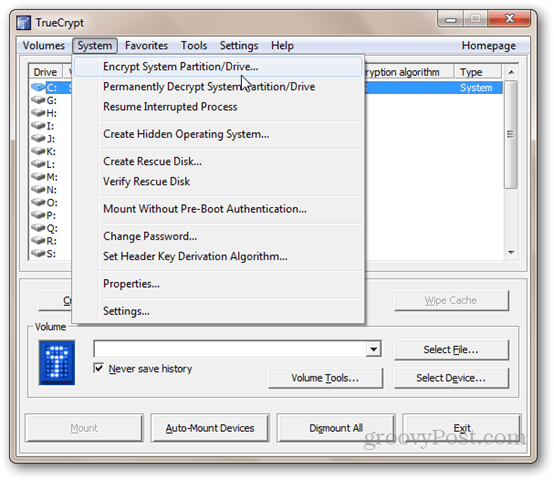
Luego, seleccione el tipo de cifrado del sistema. Recomiendo elegir Normal por ahora. Oculto es probablemente un poco exagerado (lea la descripción en la captura de pantalla para conocer su intención). Haga clic en Siguiente.
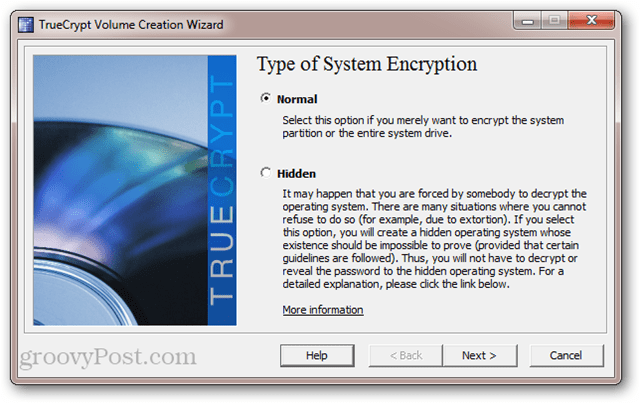
En la ventana Área para cifrar, tiene dos opciones. Si tiene sus datos y su instalación de Windows en la misma partición, elija la primera opción ("Cifrar la partición del sistema de Windows"). Si tiene varias particiones, por ejemplo. uno para sus datos y otro para su sistema operativo, luego elija la segunda opción ("Cifrar todo el disco"). Si no está seguro, vaya con el segundo. Haga clic en Siguiente.
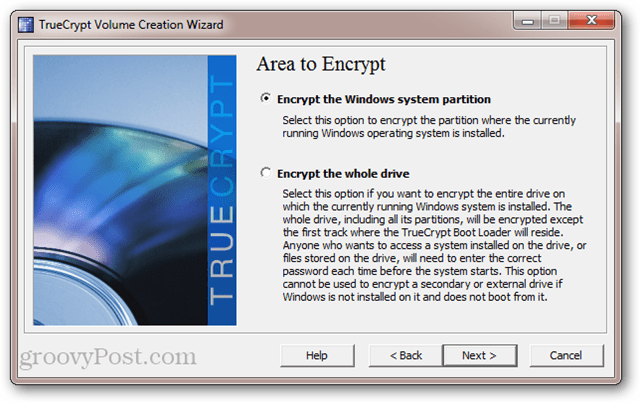
En la siguiente pantalla, elija Arranque simple o Arranque múltiple y haga clic en Siguiente.
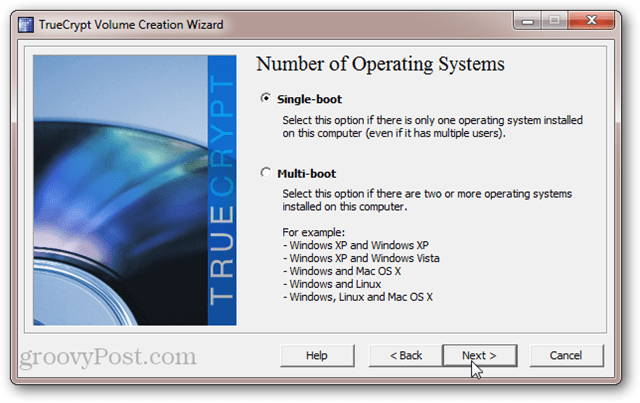
A continuación, elija sus opciones de cifrado. Si no sabe qué significa esto, la configuración predeterminada es lo suficientemente buena para usted. Tenga en cuenta que tiene la opción de usar múltiples niveles de cifrado. Si bien esto es más seguro, aumenta el impacto en el rendimiento (es decir, su computadora funcionará un poco más lento que si elige un solo nivel de cifrado). Haga clic en Siguiente.
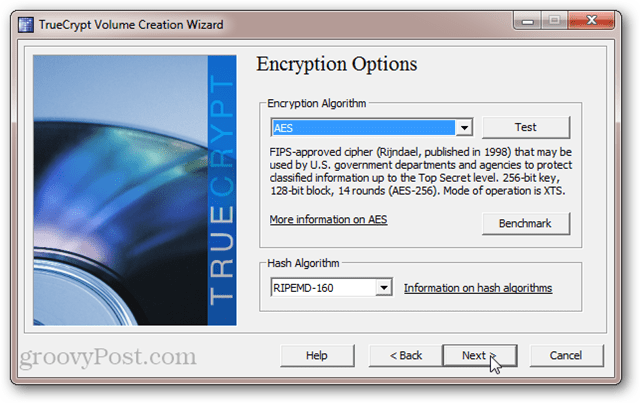
Elije una contraseña. Como siempre, las contraseñas más largas son más seguras. Pero asegúrese de que sea una que pueda recordar. Haga clic en Siguiente.
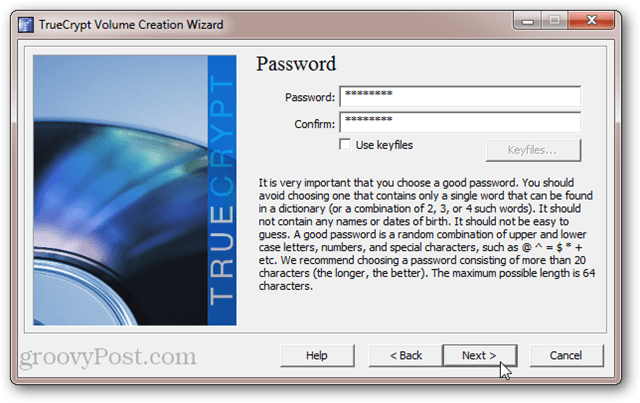
Mueva el cursor del mouse para aleatorizar el contenido del grupo. Haga clic en Siguiente.
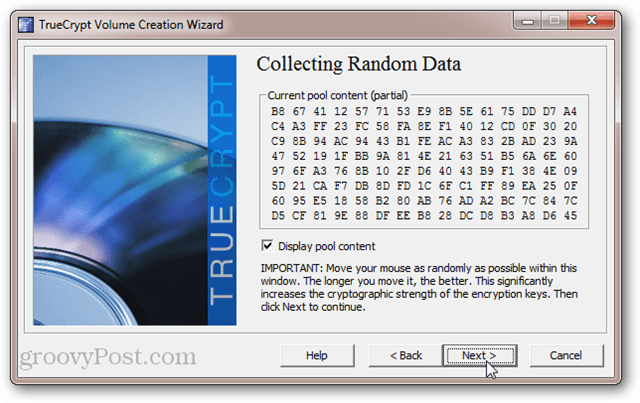
Vea sus claves maestras y de encabezado. No tiene que escribir esto ni nada. Esto es solo para tu información. Haga clic en Siguiente.
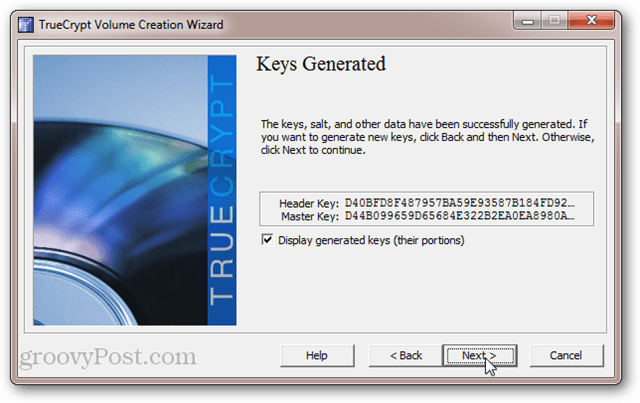
TrueCrypt ahora le pedirá que grabe un disco de rescate TrueCrypt. No te saltes este paso. TrueCrypt utiliza un cargador de arranque especial para descifrar su unidad. Si su sistema se daña o corrompe, necesitará este disco para acceder a sus datos. Así que no lo pierdas. Tenga en cuenta también que el Disco de recuperación TrueCrypt es específico para el disco del sistema encriptado. No puede usar un disco de rescate que haya creado para otro disco cifrado. Haga clic en Siguiente para comenzar el proceso.
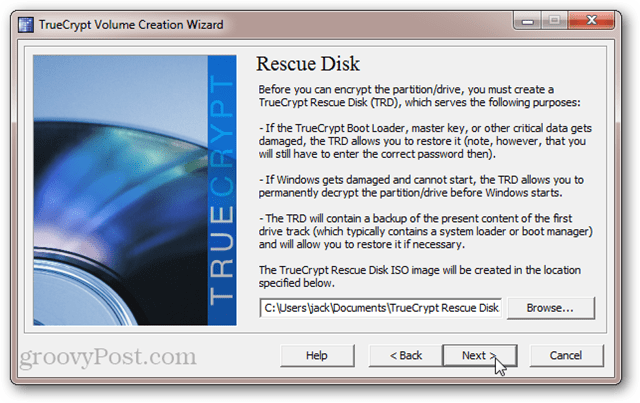
Si no tiene una unidad de CD / DVD en su computadora, también puede crear el Disco de recuperación TrueCrypt en una unidad USB. Si tiene una grabadora en su computadora, se lo dirigirá directamente a la utilidad Windows Disc Image Burner y no verá el mensaje a continuación.
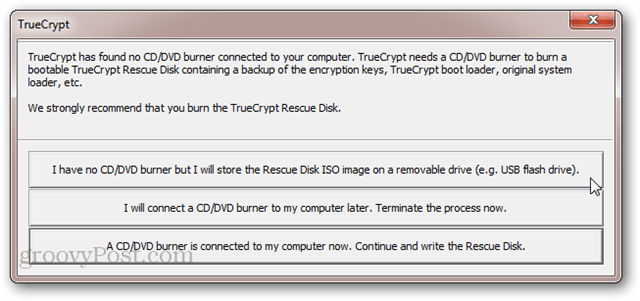
Después de grabar su Disco de rescate TrueCrypt, se le preguntará si desea elegir un modo de borrado seguro. De nuevo, esto es para el ultraparanoide. Probablemente puedas saltarte este paso y estar bien. Pero si tiene una unidad muy grande que ha estado utilizando durante un tiempo, no le hará daño limpiar la unidad antes de encriptarla. Lo único que tienes que perder es el tiempo. Pero si no le preocupa que alguien use la microscopía de fuerza magnética para recuperar sus datos sobrescritos, elija Ninguno (más rápido) y haga clic en Siguiente.
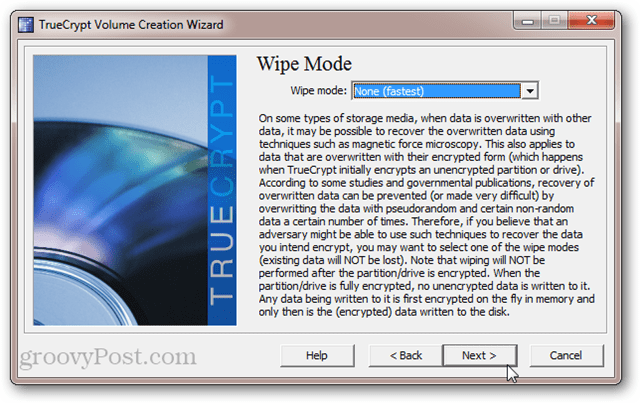
TrueCrypt ahora ejecutará una prueba previa de cifrado del sistema. Esto implica un reinicio y una solicitud de su nueva contraseña. Esto asegura que TrueCrypt Boot Loader se instaló correctamente y que todo funciona bien antes de que su unidad esté encriptada. Haga clic en Prueba cuando esté listo. Aún tendrá la oportunidad de retroceder si la prueba no sale bien.
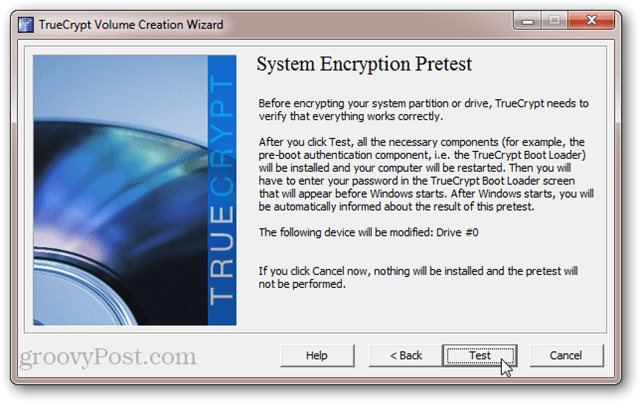
Después de hacer clic en Prueba, se le pedirá que reinicie. Al hacerlo, verá la pantalla normal de su BIOS seguida del TrueCrypt Boot Loader. Ingrese su contraseña para finalizar el arranque en Windows.
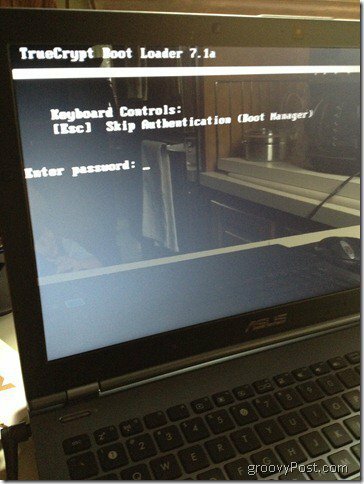
Después de una prueba preliminar exitosa, puede hacer clic en Cifrar para finalizar el trabajo.
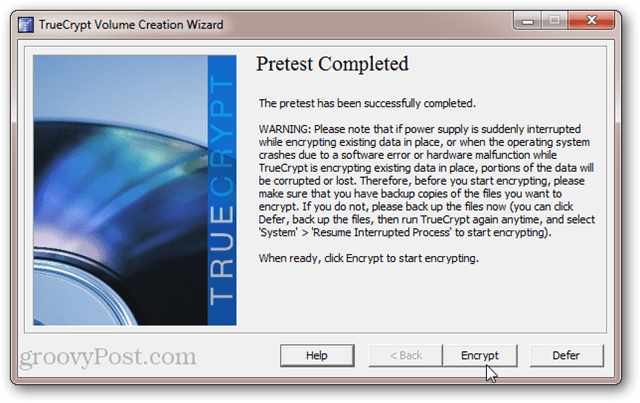
Dependiendo del tamaño del volumen y la velocidad de su computadora, esto podría llevar un tiempo. En mi computadora portátil Core i5, tardé unas cinco horas en cifrar mi disco de sistema de 250 GB (lo dejé correr durante la noche). En mi escritorio AMD Phenom II X4 2.8 Ghz, se estimaron 18 horas para cifrar mi disco duro de 1.5 TB. Su kilometraje variará.
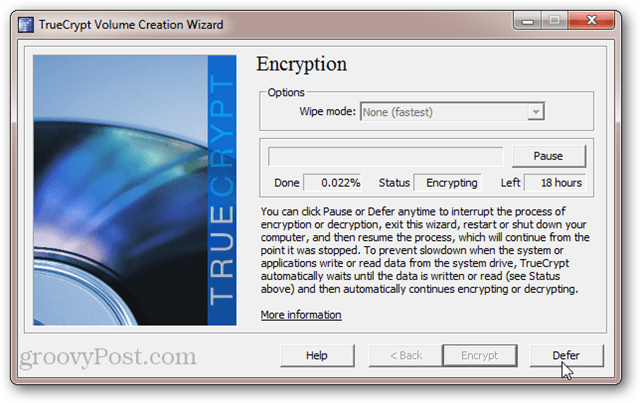
Afortunadamente, puede diferir o pausar el proceso de cifrado en cualquier momento. Incluso puede reiniciar o apagar su computadora y reanudar el proceso de cifrado donde lo dejó. TrueCrypt ejecutará el proceso de cifrado en segundo plano mientras usa otras aplicaciones, pero esto alargará el tiempo total que lleva cifrar.
Cuando se complete el cifrado, su sistema Windows se verá y se sentirá exactamente igual que antes. La única diferencia es que verá la pantalla TrueCrypt Boot Loader cada vez que encienda su computadora o la active desde la hibernación. No tendrá que ingresar su contraseña de autenticación previa al inicio después de salir del modo de suspensión.
Deshacer todo el cifrado de disco del sistema
Si está cansado de ingresar una contraseña adicional o si desea descifrar permanentemente el disco de su sistema para algunos Por otro motivo, puede deshacer el cifrado del disco del sistema TrueCrypt haciendo clic en Sistema> Descifrar el sistema permanentemente Partición / Unidad.

Se le dará la debida advertencia de que su unidad no se cifrará después. Después de hacer clic en Sí la cantidad requerida de veces, comenzará el proceso de descifrado. Acomódese: esto tomará casi tanto tiempo como encriptar la unidad en primer lugar. Nuevamente, puede usar su computadora y / o pausar o diferir el descifrado en cualquier momento.
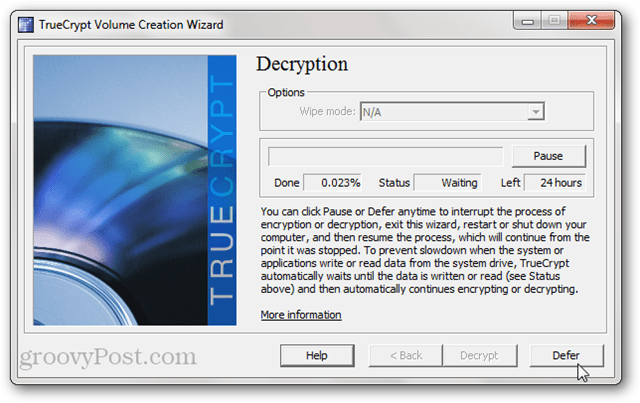
Una vez que se haya completado el descifrado, se le pedirá que reinicie. La pantalla TrueCrypt Boot Loader ya no aparecerá y el disco de su sistema no estará cifrado.
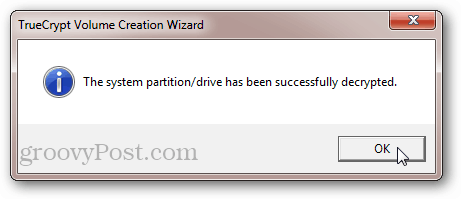
Tenga en cuenta que, aunque no se le pedirá que ingrese su contraseña, TrueCrypt Boot Loader seguirá instalado en el disco de su sistema. Esto no debería presentar ningún problema. Pero si le molesta saber que hay restos de material en su registro de arranque maestro, puede reescribir su MBR usando un disco de instalación de Windows 7 o un Disco de reparación del sistema de Windows 7.
Conclusión
Cifrar el disco de su sistema con TrueCrypt es gratis, seguro y fácil. Hay relativamente pocos gastos generales en términos de impacto en el rendimiento e inconvenientes adicionales. Pero los beneficios para la seguridad de sus datos son inmensos. De esta manera, el cifrado del disco del sistema se parece mucho al seguro del hogar. Con suerte, nunca tendrás que usarlo. Pero cuando sucede lo impensable, te alegrarás de que esté allí.